
1、打开3Dmax2012软件,点击【创建】-【图形】-【矩形】,在作图区域绘制一个参考矩形图案并按图示设置好矩形图案的各个参数;

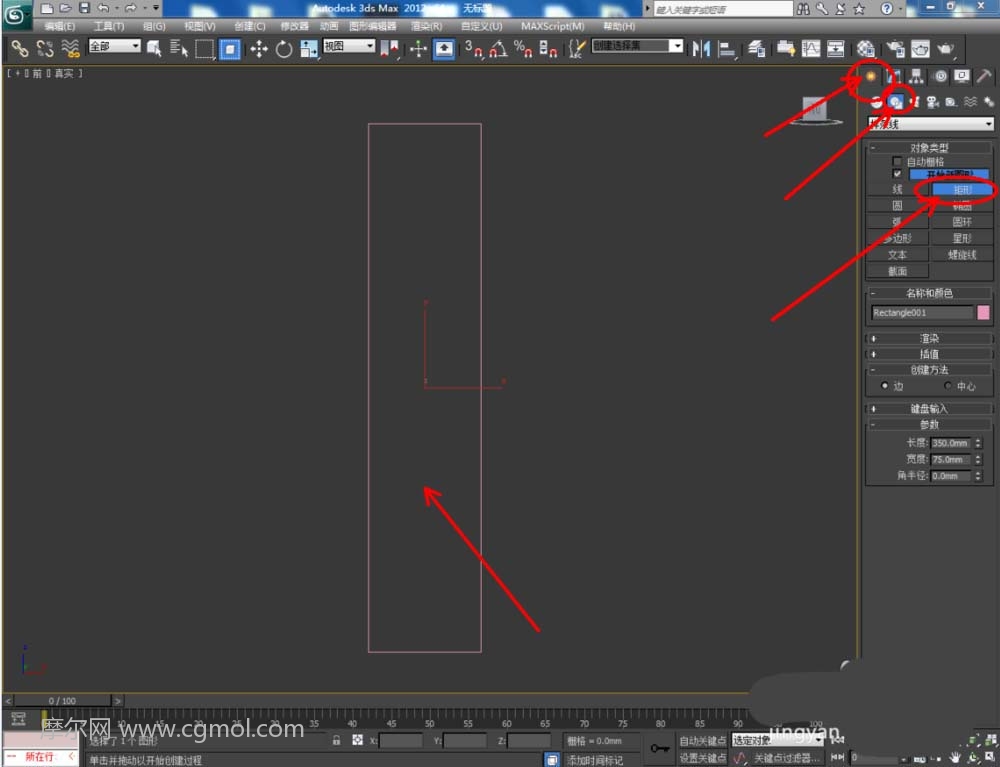
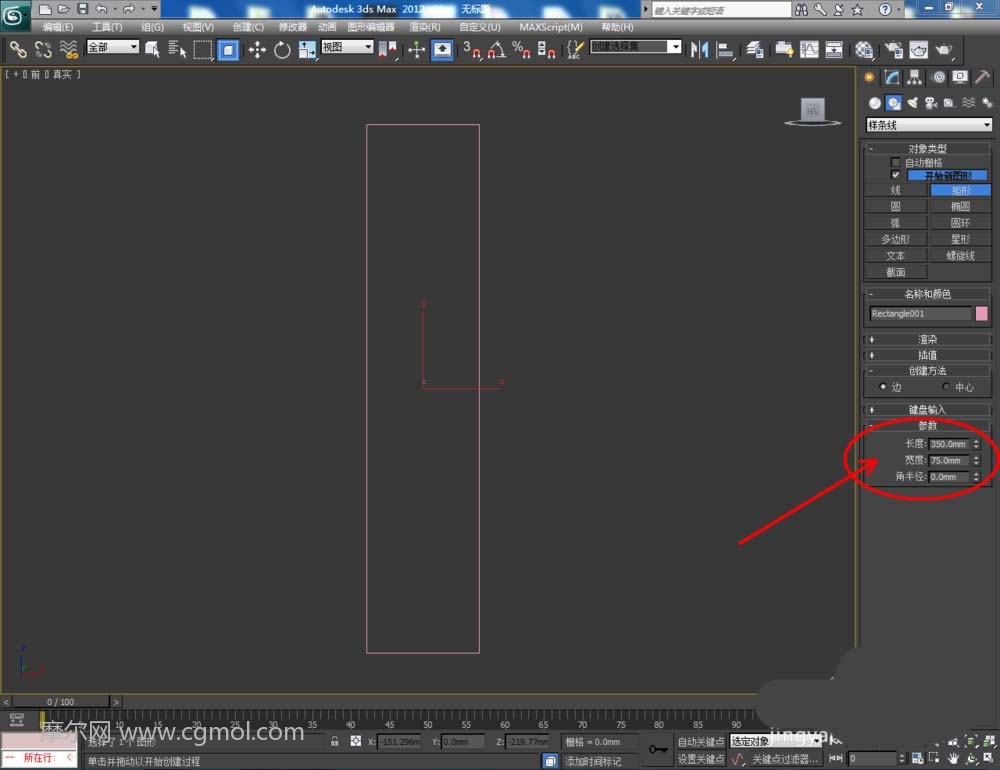
2、点击【创建】-【图形】-【线】,以矩形图案为参数按图示绘制一个线段图案。选中线段图案,点击右边工作区中的【顶点】,将图示图案上的选点进行圆化平滑处理(如图所示);

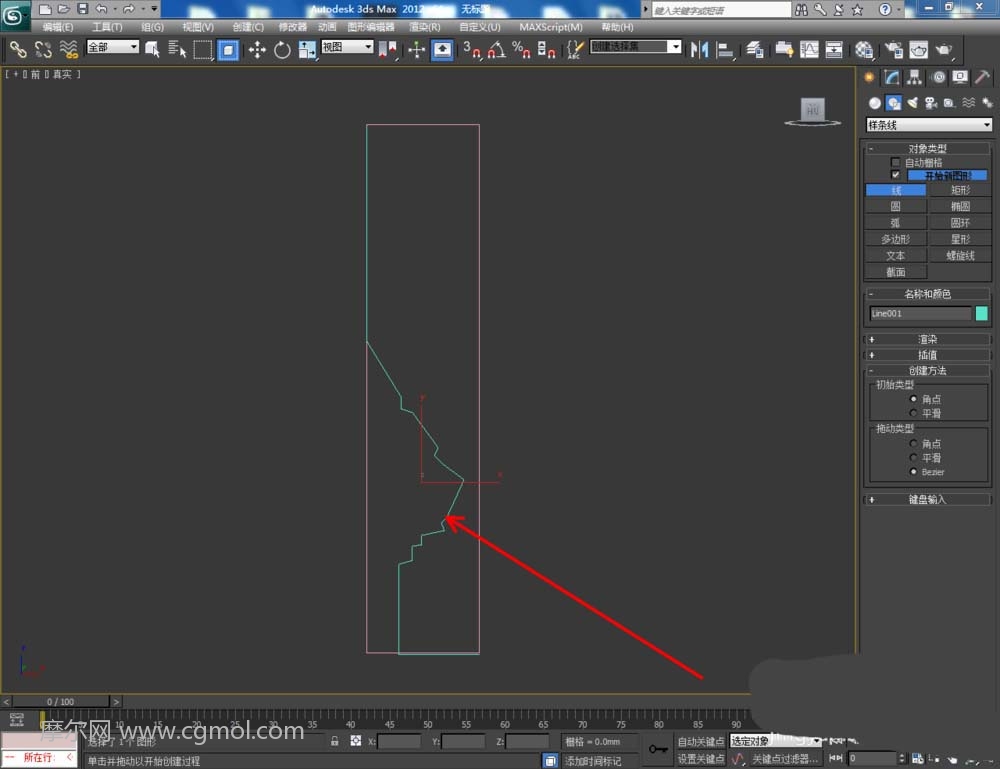
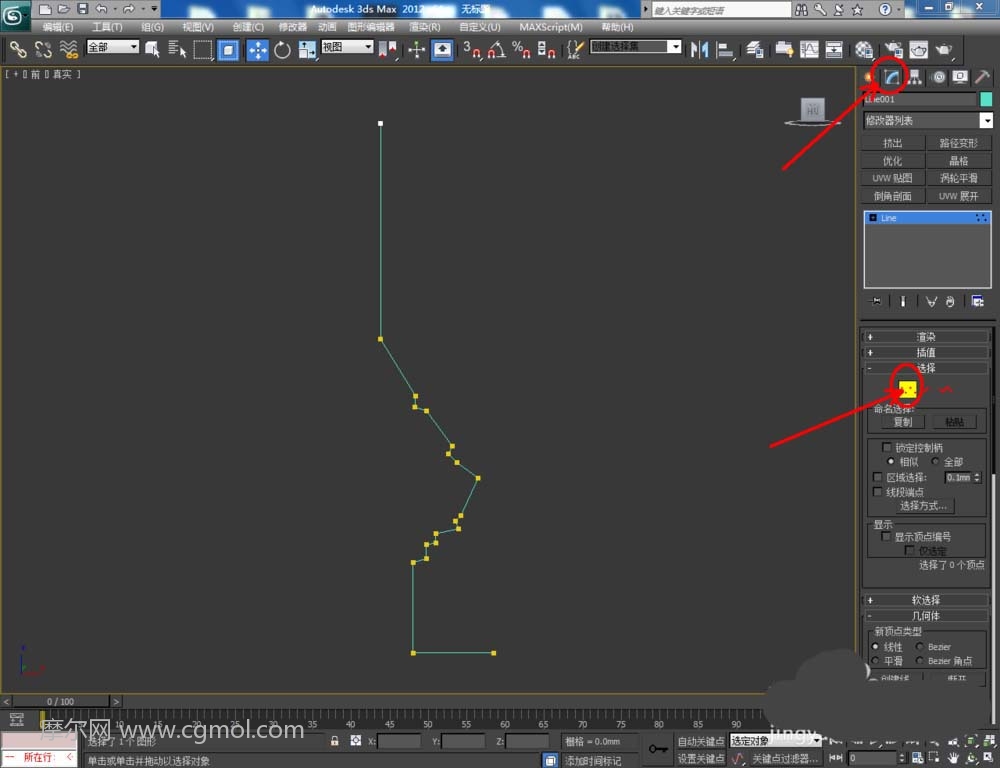
3、点击右边工作区中的样条线,选中整个线条图案上的样条线后,鼠标向上拉动【轮廓】右边的小三角,对线条图案进行轮廓处理,完成奖杯截面图案的制作(如图所示);
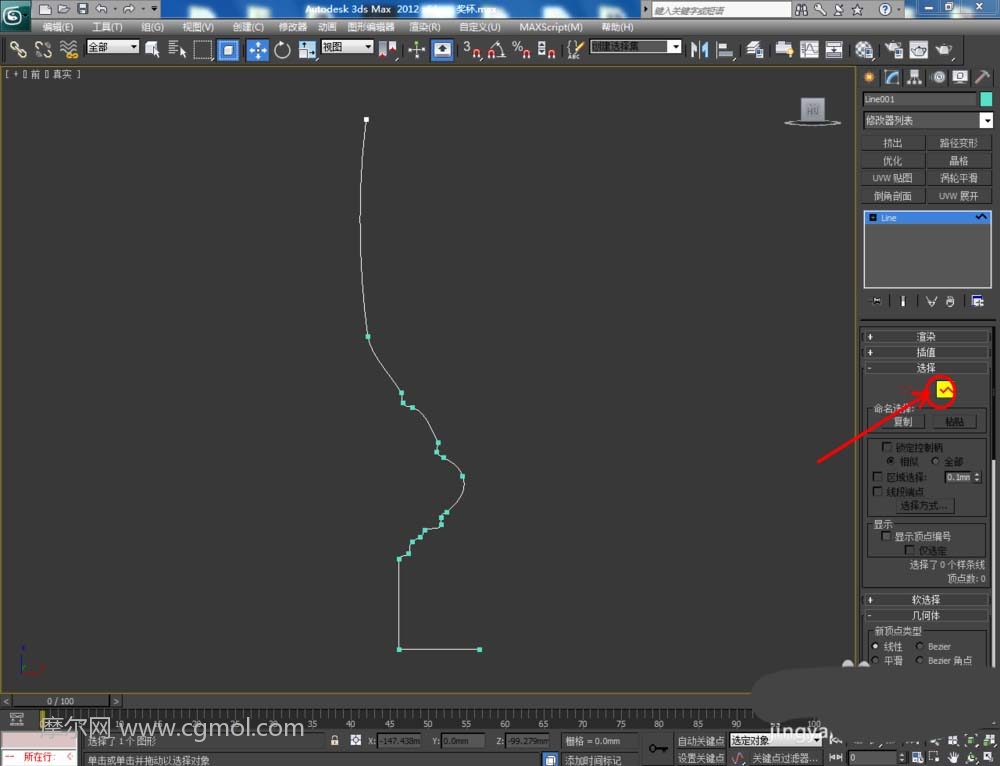
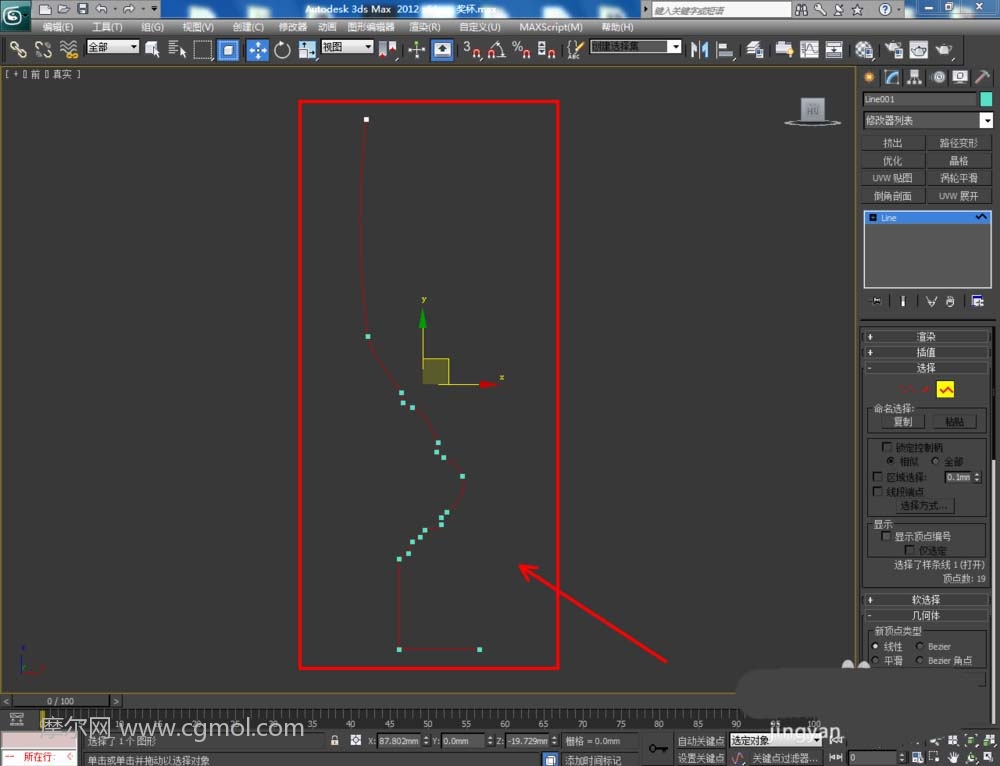
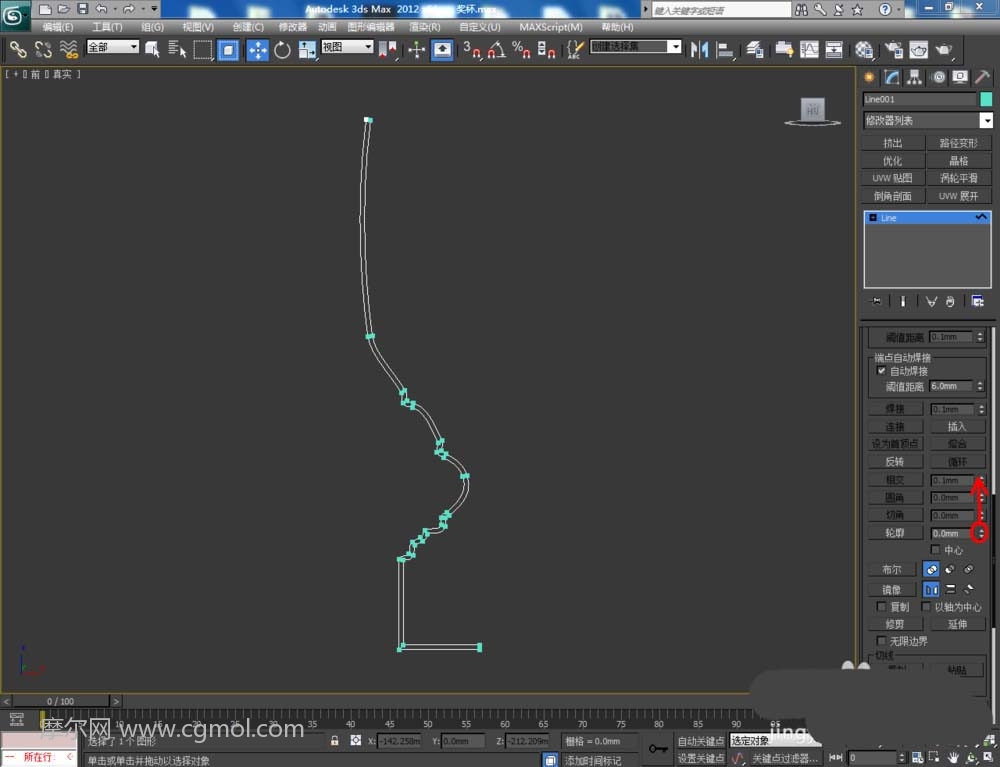
4、选中制作好的截面图案,点击【修改】-【车削】,度数设置为:360,勾选【焊接内核】并将对齐设置为【最大】,分段数设置为:50,制作出一个奖杯基本体模型(如图所示);
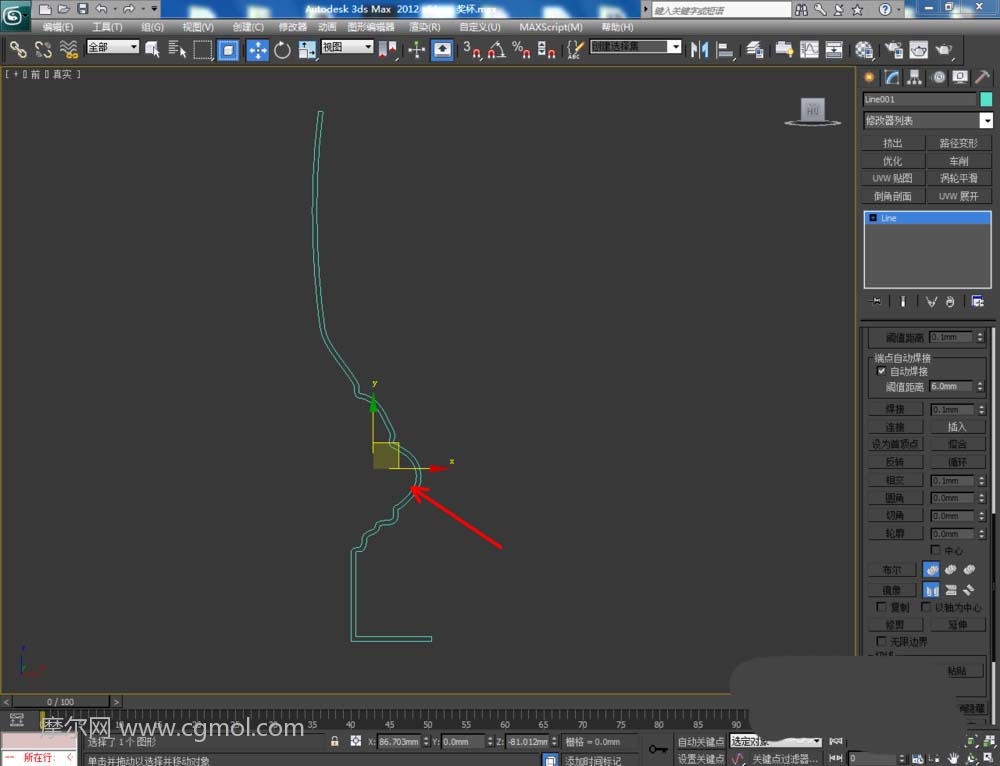
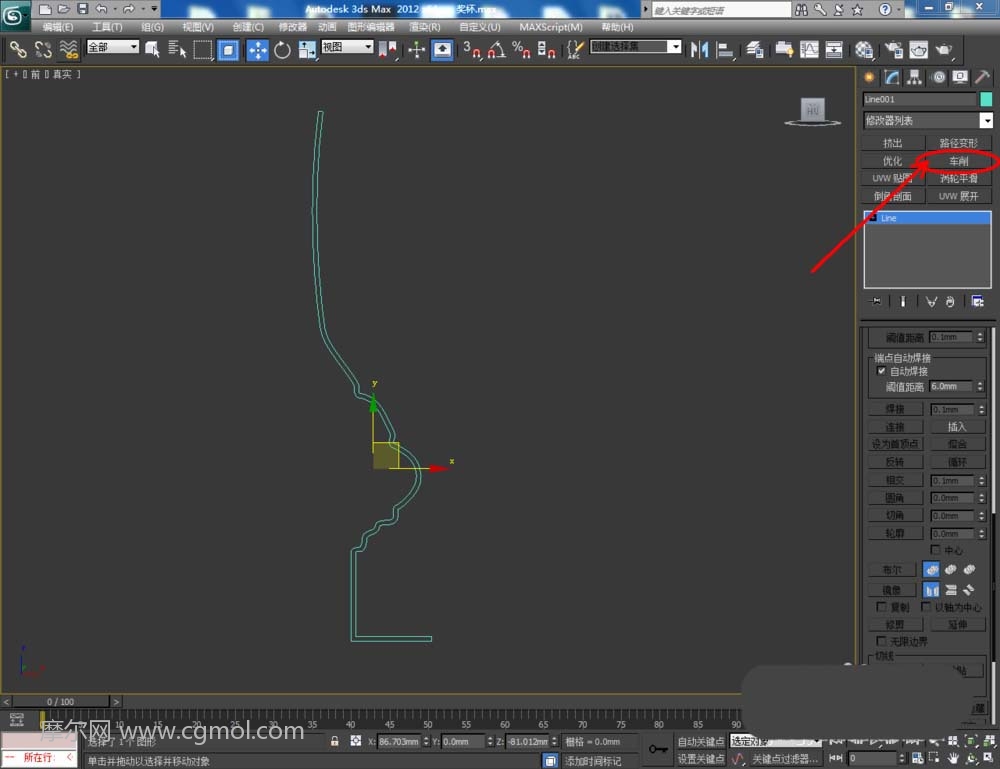

5、点击【创建】-【图形】-【线】,按图示绘制出另外一个线段图案。点击右边工作区中的【顶点】图标,将图案上的节点进行圆化处理。点击右边工作区中的【渲染】按图示设置好渲染的各个参数(如图所示);

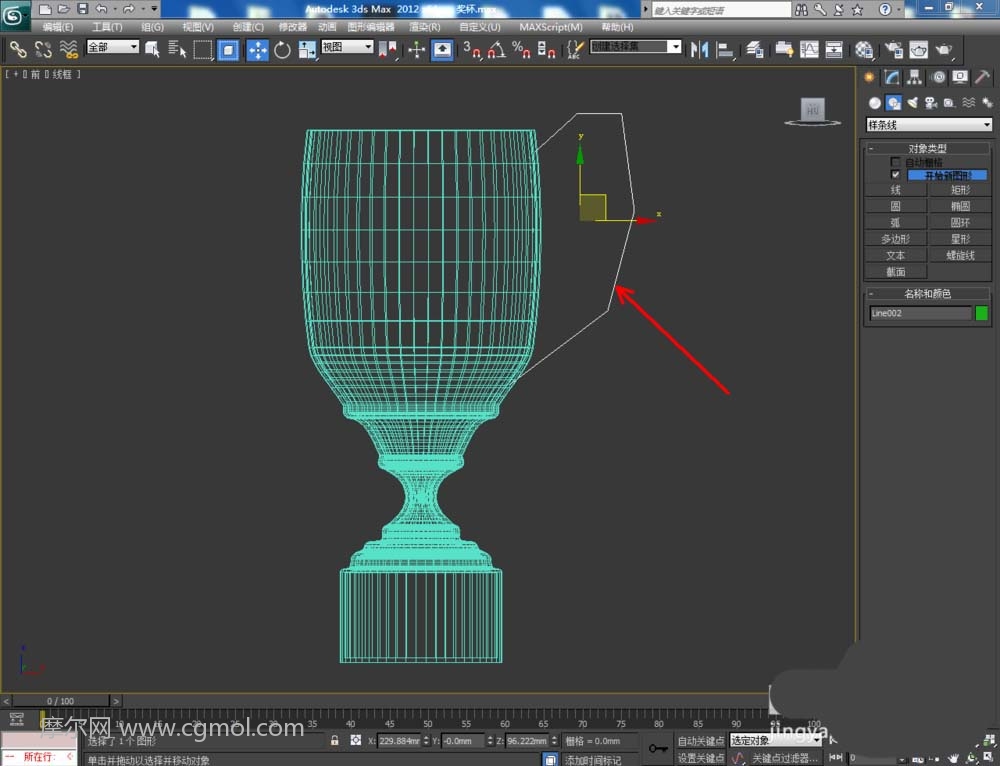

6、选中图示模型,点击【镜像】图标,将模型进行镜像复制,完成后调整好模型间的位置关系。点击【材质编辑器】,按图示设置一个黄金材质并附加给模型后,点击【渲染】将制作好的奖杯模型渲染出图即可。



上一篇: max怎么制作水泥水管模型的方法 下一篇: max如何制作中式折扇模型